چگونه گوشی خود را از حمله ویروس ها ایمن کنیم؟

به گزارش اقتصادنیوز به نقل از ایسنا، کمتوجهی کاربران در بهروزرسانی آنتیویروس و سیستم عامل باعث آلوده شدن سیستمها به بدافزارها میشود که از بین رفتن اطلاعات ذخیرهشده را در پی دارد. قربانیان فضای مجازی با بیتوجهی از طریق باز کردن پیوست ایمیلهای اسپم یا لینکهای درون آنها، باز کردن فایلهای دانلود شده آلوده از سایتهای نامعتبر یا کلیک روی لینکهای مخرب، از طریق توزیع تبلیغات آلوده، آلودگی از طریق هک و نفوذ به سیستمها؛ به خصوص سیستمهایی که آسیبپذیری آنها وصله نشده است، مورد سوءاستفاده قرار میگیرند.

پس از اطمینان از اینکه تلفن شما توسط بدافزار مورد حمله قرار گرفته است، دکمه پاور را پایین نگه دارید و تلفن را کاملاً خاموش کنید. ممکن است این کار جلوی خسارت بدافزارها را نگیرد، اما میتواند جلوی تلاشهای مخرب برای دسترسی به شبکههای مجاور را متوقف کند.
خاموش کردن همچنین به شما فرصت میدهد تا فکر کنید و تحقیق کنید. آیا برنامه آلوده خاصی را که بدافزار را به دستگاه شما وارد کرده است میدانید؟ آیا میدانید چه نوع نرمافزار دیگری ممکن است بدون رضایت شما بارگیری کند؟ اگر نتوانید برنامه را در ریشه مشکل پیدا کنید، نمیتوانید آن را حذف کنید. پلیس فتا هشدار میدهد که برنامههای ضدبدافزار میتوانند به شناسایی مواردی که باعث ایجاد مشکلات شما میشوند کمک کنند و حتی ممکن است نرمافزارهای آلوده را برای شما حذف کنند. این کار نیاز به بازگرداندن دسترسی مجدد تلفن به اینترنت دارد.
وقتی دستگاه خود را مجدداً روشن میکنید و برای جدا کردن برنامه مشکلساز، وارد برنامه میشوید، ابتدا به حالت ایمن بروید. این کار به محدود کردن خسارتهایی که برنامه آلوده میتواند انجام دهد کمک خواهد کرد. برای اکثر دستگاههای اندروید، میتوانید با نگهداشتن دکمه پاور برای چند ثانیه وقتی دستگاه روشن است، به حالت ایمن بروید، سپس روی گزینه Power off ضربه بزنید و نگهدارید.
این کار باید چند گزینه قدرت را ایجاد کند، از جمله گزینه Reboot to safe mode. این حالت را انتخاب کرده و منتظر بمانید تا دوباره تلفن خود را راهاندازی کنید. اگر نمیتوانید یک حالت امن پیدا کنید، به جای آن، حالت هواپیما را فعال کنید تا دستگاه شما از هر شبکه قطع شود. معمولاً میتوانید آن گزینه را در بالای سایه اعلانهای خود پیدا کنید.
به تنظیمات بروید و برنامه مخرب را پیدا کنید
سراغ تنظیمات دستگاه اندروید خود بروید. تا زمانی که بخشی به نام برنامهها را مشاهده کنید، حرکت کنید. به دنبال لیستی از تمام برنامههای فعلی خود باشید - برای یافتن لیست کامل ممکن است لازم باشد مدیر برنامه را انتخاب کنید. هنگامی که در تنظیمات هستید، حرکت کنید تا برنامه آلوده را در مرکز مشکلات خود پیدا کنید.

به سادگی حذف را انتخاب کنید و دستگاه اندروید شما باید برنامه مورد نظر را حذف کند. همچنین ایده خوبی است که لیست برنامه های خود را مرور کنید و بارگیریهای مشکوک دیگر را حذف کنید، اگر قبلاً به این لیست نگاه نکردهاید، ممکن است از برخی موارد عجیب دستگاه شما روی آن تعجب کنید.
هر دستگاه اندرویدی، مخصوصاً یک دستگاه آسیبپذیر، مستحق حفاظت است. تعدادی برنامه امنیتی وجود دارد که میتوانید برای محافظت از تلفن خود، اسکن ویروسها و خلاص شدن از شر فایلهای ناخواسته و هرگونه نرمافزار آلوده، استفاده کنید. هنگامی که برنامه حذف برنامه دستی را به صورت دستی تمام کردید، یک برنامه امنیتی را دانلود کنید تا به مراقبت از هرگونه مسائل آینده کمک کند.
همچنین لازم است همواره به اخطارهای احتمالی مرورگر و تجهیزات الکترونیکی خود توجه کرده و با دقت ویژه داشتن در بهروزرسانی سیستم عامل و آنتیویروس کامپیوتر و گوشی تلفن همراه، تجهیزات خود را از ورود نفوذگران مصون بدارید. پشتیبانگیری از اطلاعات ذخیرهشده بهصورت دورهای و نگهداری این اطلاعات پشتیبان در حافظههای جداگانه بهترین راه برای جلوگیری از بین رفتن آنها توسط بدافزارها و یا گرو گرفتن آنها از سوی باجافزارهاست.
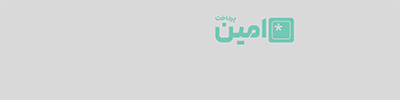



ارسال نظر